如何给Excel表格一整列增加或者减去一个数字?
1、电脑中打开Excel表格

2、先在空白单元格中,输入要加上或减去的数字

3、然后右击单元格——复制(把这个数字复制上)

4、然后选择一整列的数据

5、选后列数据后,右击鼠标,点击“选择性粘贴”

6、选择性粘贴中,需要加数字的就选加,需要减数字的就选减
小编先以整列数据都加上一个数字为例,选择“加”后,点击确定,就能看到这一列的数据都增加了同一个数字


7、减也是一样的,在最后一步选择性粘贴中,选择“减”后,点击确定即可减去同一个数字

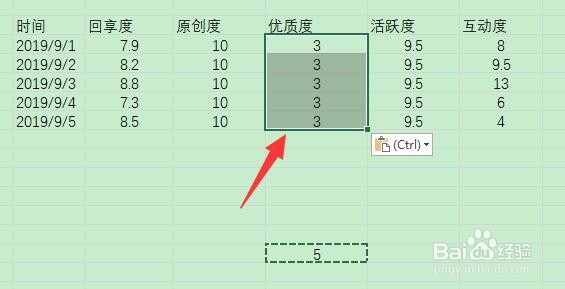
8、总结:
1、在空白单元格中输入一个数字,然后复制上这个单元格数字
2、选择数据列,右击鼠标,点击“选择性粘贴”
3、需要加一个数字的就选加,需要减数字的就选减,点击确定即可
声明:本网站引用、摘录或转载内容仅供网站访问者交流或参考,不代表本站立场,如存在版权或非法内容,请联系站长删除,联系邮箱:site.kefu@qq.com。
阅读量:59
阅读量:44
阅读量:58
阅读量:54
阅读量:70